X
Questo articolo è stato scritto in collaborazione con il nostro team di editor e ricercatori esperti che ne hanno approvato accuratezza ed esaustività.
Il Content Management Team di wikiHow controlla con cura il lavoro dello staff di redattori per assicurarsi che ogni articolo incontri i nostri standard di qualità.
Questo articolo è stato visualizzato 20 545 volte
Questo articolo spiega come modificare la lingua utilizzata dall'Assistente Google e dalla funzionalità "Output sintesi vocale" del tuo smartphone o tablet Android.
Passaggi
Metodo 1
Metodo 1 di 2:
Modificare la Voce dell'Assistente Google
-
1Avvia l'Assistente Google del tuo dispositivo Android. Tieni premuto il tasto Home del tuo dispositivo Android. Dopo alcuni istanti dovrebbe apparire la finestra dell'Assistente Google.
- Se hai abilitato l'uso dei comandi vocali, puoi attivare l'Assistente Google semplicemente pronunciando le parole "Ok Google".
-
2Tocca l'icona "Esplora". È caratterizzata da una bussola ed è collocata nell'angolo superiore destro dello schermo. Verrà visualizzata la schermata relativa a Google Voice.
-
3Premi il pulsante ⋮. È collocato nell'angolo superiore destro dello schermo. Verrà visualizzato un menu a discesa.
-
4Scegli l'opzione Impostazioni. È una delle voci elencate nel menu apparso.
-
5Seleziona l'opzione Preferenze. È collocata nella parte superiore del menu "Impostazioni".
-
6Scegli la voce Voce dell'assistente. È collocata nella parte superiore della pagina. Verrà visualizzato l'elenco di tutte le voci disponibili.
-
7Seleziona la voce che desideri usare. Tocca semplicemente il nome corrispondente. Verrà riprodotto un campione di esempio della voce che hai scelto. Prima di uscire dal menu in oggetto, assicurati che la voce che vuoi utilizzare sia selezionata. A questo punto l'Assistente Google dovrebbe usare la voce scelta.[1]Pubblicità
Metodo 2
Metodo 2 di 2:
Modificare le Impostazioni di Android
-
1Avvia l'app Google. È caratterizzata dalla lettera "G" multicolore posta su uno sfondo bianco.
-
2Premi il pulsante ☰ collocato nell'angolo superiore sinistro.
-
3Scegli la voce Impostazioni.
-
4Seleziona l'opzione Impostazioni visualizzata all'interno della sezione "Assistente Google".
-
5Scegli la voce Telefono. È visualizzata all'interno della sezione "Dispositivi".
- Se stai usando un tablet Android, dovrai selezionare l'opzione Tablet.
-
6Seleziona la voce Lingua assistente.
-
7Scegli l'opzione Vai a preferenze della lingua quando richiesto. Verrà visualizzato il menu relativo alle impostazioni della lingua di Android tramite il quale potrai modificare la voce dell'Assistente Google.
-
8Premi il pulsante + Aggiungi una lingua. È collocato nella parte inferiore delle lingue già installate sul dispositivo.
- Se stai usando un Samsung Galaxy, dovrai scegliere l'opzione Aggiungi lingua.
-
9Seleziona la lingua che vuoi usare. Tocca il nome dell'idioma che vuoi usare per la voce dell'Assistente Google.
- Per esempio, se vuoi che la voce del dispositivo sia in lingua italiana, dovrai selezionare l'opzione Italiano.
-
10Seleziona una variante regionale. Per esempio, nel caso della lingua inglese puoi scegliere la versione regionale da usare (americano, australiano, eccetera) che ne modificherà sia il vocabolario sia la pronuncia.
- Per esempio, se hai scelto la lingua inglese e vivi in Australia, dovrai selezionare l'opzione Australia.
-
11Sposta la nuova lingua installata nella prima posizione del menu. Tieni premuto il pulsante = posto sulla destra del nome della lingua che hai appena aggiunto, quindi trascinalo verso la parte alta dell'elenco e infine rilascialo. A questo punto la lingua in esame dovrebbe essere al primo posto dell'elenco.
- Se stai usando un Samsung Galaxy, dovrai semplicemente selezionare la voce Imposta come predefinita quando richiesto.
-
12Tieni premuto il tasto Home del dispositivo per attivare l'Assistente Google. A questo punto utilizzerà la lingua che hai appena impostato.Pubblicità
Consigli
- Se l'Assistente Google non utilizza la voce che hai selezionato, prova a risolvere il problema riavviando il dispositivo.
Pubblicità
Avvertenze
- Se stai usando un modello datato di dispositivo Android, potresti avere la necessità di eseguire la modifica della voce dell'Assistente Google più volte prima che abbia effetto.
Pubblicità
Informazioni su questo wikiHow
Pubblicità
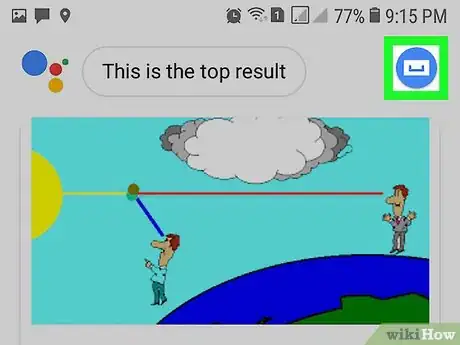
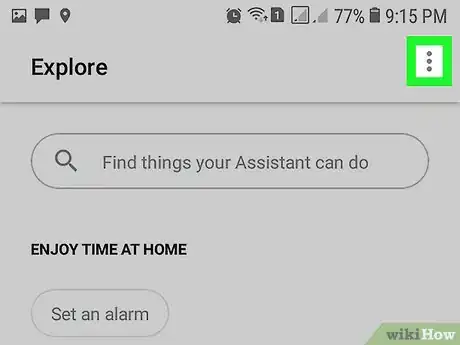
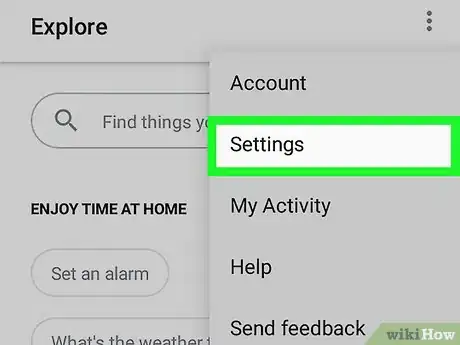
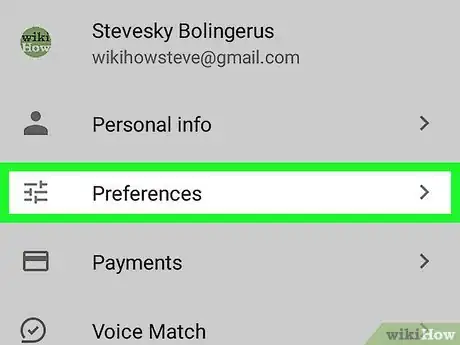
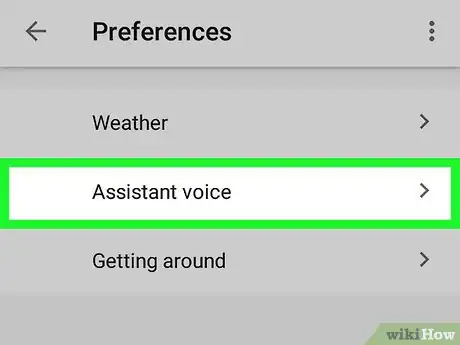
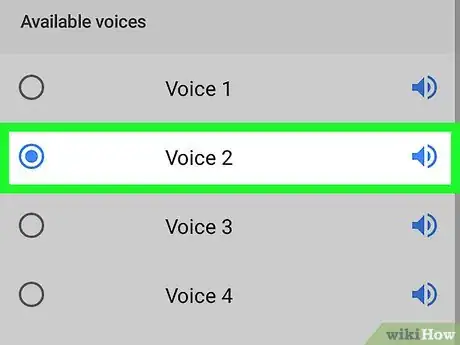
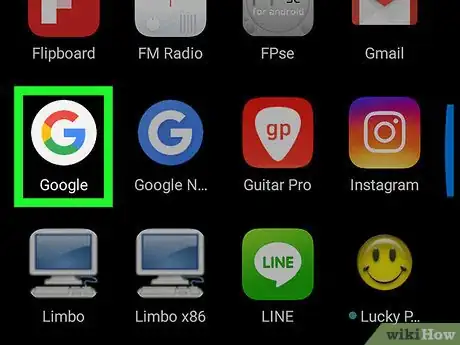
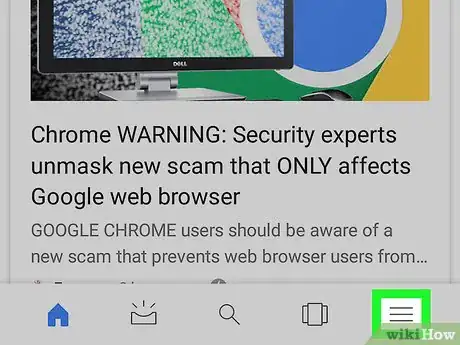
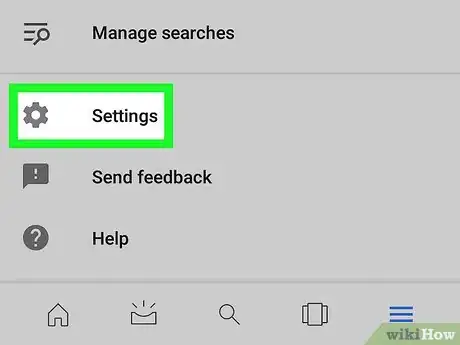
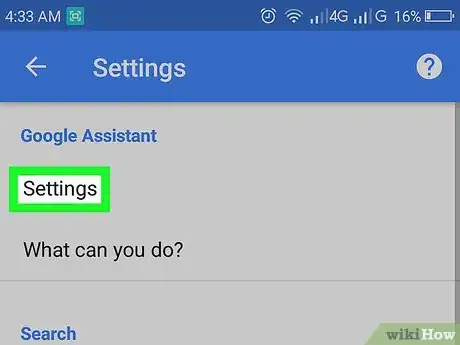
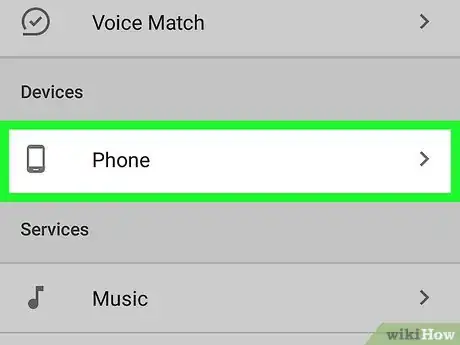
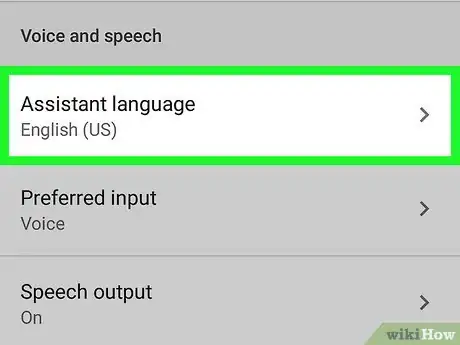
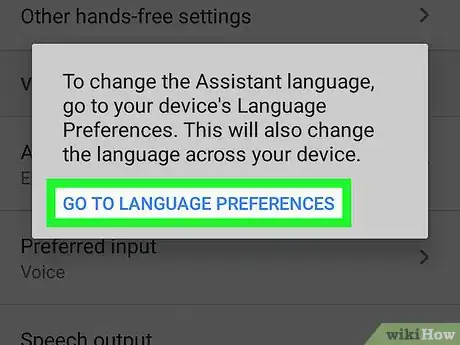
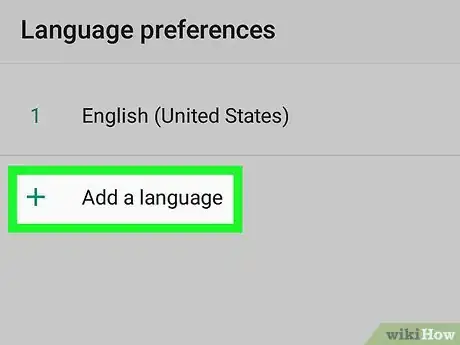
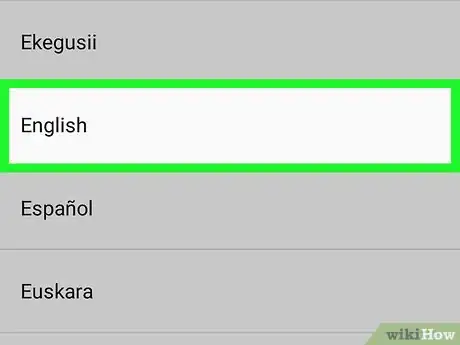
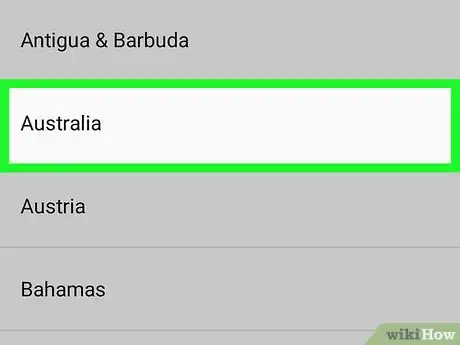
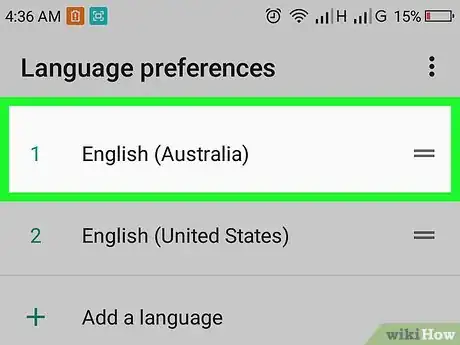
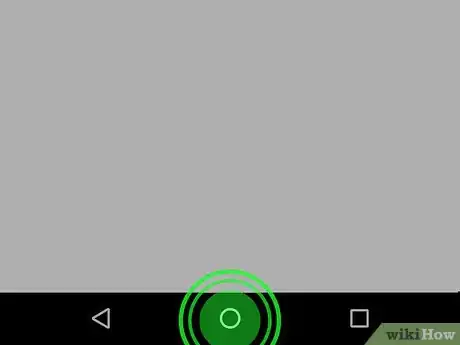


















Il Content Management Team di wikiHow controlla con cura il lavoro dello staff di redattori per assicurarsi che ogni articolo incontri i nostri standard di qualità. Questo articolo è stato visualizzato 20 545 volte